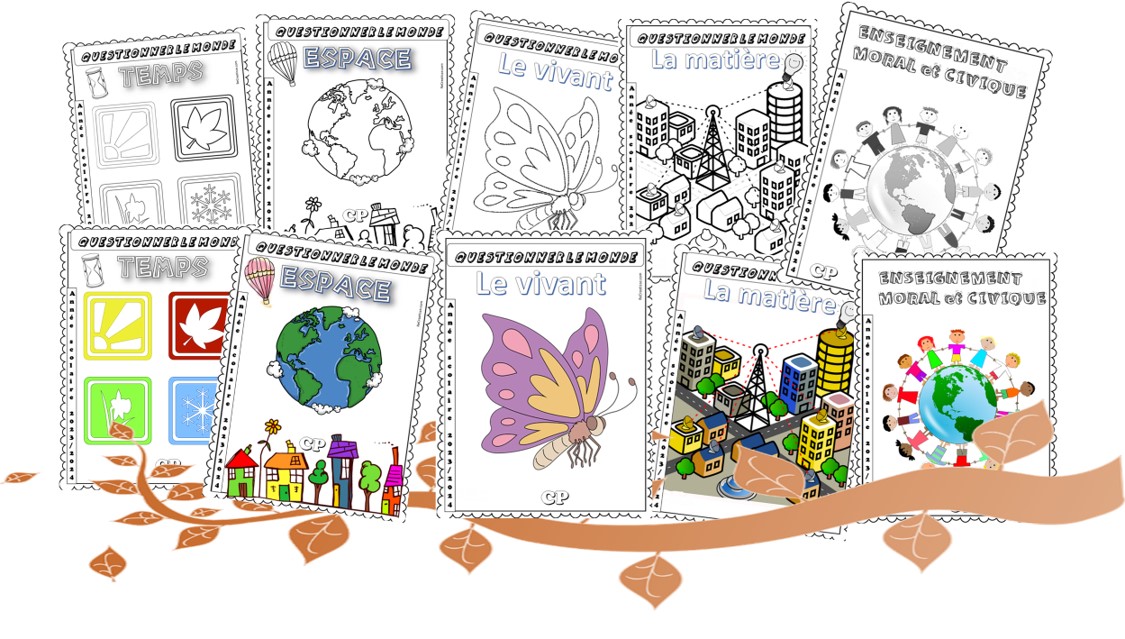Comment On Fait Une Page De Garde Avec Un Arrière-plan

Salut tout le monde ! Vous êtes-vous déjà demandé comment rendre vos documents, vos rapports ou même vos devoirs un peu moins... ennuyeux ? Imaginez : au lieu d'une page de garde triste et blanche, vous pourriez avoir une page de garde pétillante avec un arrière-plan qui claque ! Oui, c'est possible, et c'est plus facile que vous ne le pensez.
Pourquoi se donner la peine ? Pensez-y : une page de garde, c'est comme la première impression. C'est la poignée de main de votre document. Est-ce que vous voudriez serrer une main molle et sans vie, ou une main ferme et amicale ? Exactement ! Une page de garde soignée montre que vous vous êtes investi, que vous vous souciez du détail, et que vous prenez votre travail au sérieux (même si c'est juste une recette de cookies).
Comment créer une page de garde avec un arrière-plan qui déchire ?
Pas de panique, on ne va pas faire de la programmation quantique ! La plupart des logiciels de traitement de texte (Word, OpenOffice, Google Docs, etc.) rendent la tâche super simple. Le principe de base, c'est d'ajouter une image ou une couleur en arrière-plan de votre page.
L'option "Image de Fond" : Votre photo, votre ambiance
C'est probablement la méthode la plus fun. Imaginez que vous faites un rapport sur votre voyage au ski. Pourquoi ne pas mettre une belle photo des montagnes enneigées en arrière-plan ? Ça met tout de suite l'ambiance !
Comment faire (en gros) :
- Ouvrez votre document.
- Insérez une image (menu "Insertion" puis "Image").
- Redimensionnez l'image pour qu'elle couvre toute la page.
- Envoyez l'image "derrière le texte" (souvent, il y a une option "Position" ou "Disposition" qui permet de faire ça). Sinon, votre texte sera caché !
- Baissez la transparence de l'image si elle est trop intense et empêche de lire le texte. Un arrière-plan doit être subtil, pas criard.
Petit conseil : Choisissez une image de bonne qualité pour éviter les pixels baveux. Et assurez-vous que l'image soit légale (pas de violation de copyright, hein !).
L'option "Couleur d'Arrière-plan" : Simple et efficace
Si vous n'avez pas d'image sous la main ou que vous préférez quelque chose de plus sobre, une couleur d'arrière-plan peut faire l'affaire. Un joli bleu pastel, un vert apaisant, un jaune ensoleillé... Les possibilités sont infinies !
Comment faire (en gros) :
- Cherchez l'option "Couleur de page" ou "Arrière-plan" dans le menu de votre logiciel. Ça peut se trouver dans l'onglet "Format" ou "Mise en page".
- Choisissez une couleur dans la palette proposée. Vous pouvez souvent même créer votre propre couleur personnalisée !
Petit conseil : Évitez les couleurs trop vives qui fatiguent les yeux. Un arrière-plan doit être agréable à regarder, pas une torture oculaire. Pensez aussi au contraste avec votre texte. Si votre arrière-plan est foncé, utilisez du texte clair, et vice versa.
Et voilà ! Vous avez maintenant les bases pour créer des pages de garde avec un arrière-plan qui ont du style. N'hésitez pas à expérimenter, à tester différentes images et couleurs, et surtout, amusez-vous ! Après tout, c'est votre document, votre chef-d'œuvre.
Alors, prêt à transformer vos documents en œuvres d'art ? À vos logiciels, et que la créativité soit avec vous !

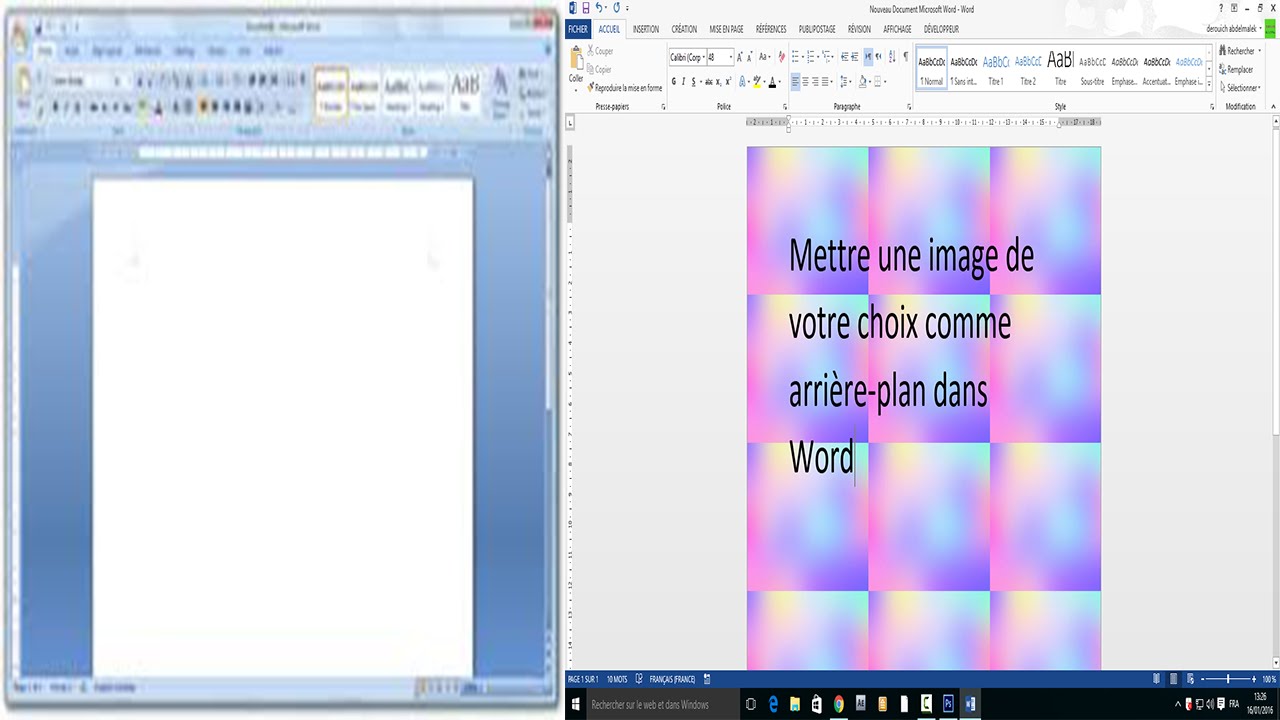





![Comment On Fait Une Page De Garde Avec Un Arrière-plan [Docx] Exemple de page de garde pour un rapport de Stage](https://2.bp.blogspot.com/-v199zMtIG9Y/U7grsJTRZRI/AAAAAAAAAOA/_KXfLrlrCmw/s1600/page+de+garde.jpg)

![Comment On Fait Une Page De Garde Avec Un Arrière-plan [WORD] Exemple d page de garde gratuit pour une mémoire](https://blogger.googleusercontent.com/img/b/R29vZ2xl/AVvXsEhKl1lvOk9tgjYeUVp3LHe0f0MXw5RzNCIBUGLJlH9Y9jN14FRv9TWFe5Ll_NUrr075Qyjis2piVqeHdVekMo8RSDm1ucUxx3dhgEFN99n9yi8rAxjVmnpTXZgdqeEAxwh96agOaAYVIQFp/w1200-h630-p-k-no-nu/exemple_page_de_garde_2019_word_certicate.PNG)
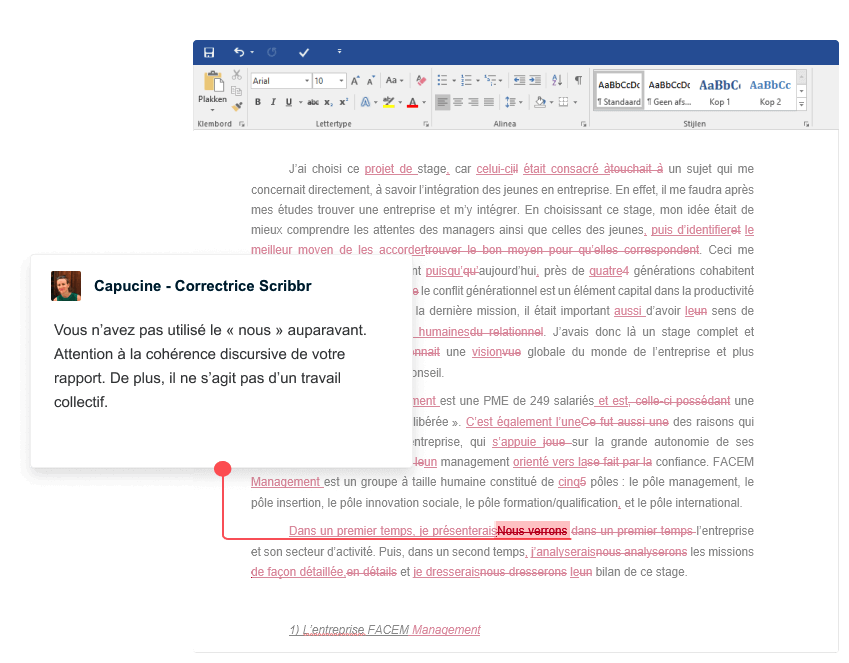



![Comment On Fait Une Page De Garde Avec Un Arrière-plan [Docx] Page de garde pour un rapport de stage - RapportDeStage](https://2.bp.blogspot.com/-gQVeuVCRiUk/U9KbLc8snTI/AAAAAAAAB-s/pMQT4yGc3Oo/s1600/mecanique+cover.jpg)